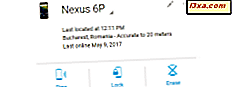
Google hat 2013 den Android Device Manager- Dienst für Android-Smartphones und -Tablets eingeführt. Kürzlich wurde es in " Mein Gerät suchen" umbenannt . Auch wenn diese Funktion in der Fachpresse Beachtung gefunden hat, haben die meisten Android-Nutzer keine Ahnung, was es ist und ob es auf ihren Smartphones ist. Zum Glück hat jeder, der ein modernes Android-Smartphone besitzt, eine eingebaute Funktion, mit der Nutzer ihre verlorenen oder gestohlenen Android-Geräte direkt von ihren Google-Konten aus finden können. Hier ist wie:
Was ist "Mein Gerät finden", früher Android-Geräte-Manager?
Find My Device, bisher bekannt als Android Device Manager, ist ein Dienst, der von Google für alle Android-Nutzer entwickelt wurde, damit sie ihre Smartphones und Tablets finden können. Dies ist nützlich, wenn Sie Ihr Smartphone verlegt haben und es nicht mehr finden oder gestohlen wurde.
Damit das Gerät "Mein Gerät suchen" (Android Device Manager) funktioniert, müssen Sie es auf Ihrem Android-Gerät aktivieren, und das Gerät muss mit dem Internet verbunden sein. Zum Glück, Android 6 Marshmallow und Android 7 Nougat und neuer, haben alle diese Funktion in das Betriebssystem integriert. Wenn Sie eine ältere Version von Android haben, können Sie zum Google Play Store gehen und die App "Mein Gerät suchen" herunterladen.
Was können Sie mit Find My Device tun?
Suchen Sie das Gerät oder den Android-Geräte-Manager, wie es zuvor bekannt war, und helfen Sie dabei:
- Überprüfen Sie, wann Ihre Android-Geräte zuletzt online waren
- Sehen Sie sich den genauen geografischen Standort Ihrer Android-Geräte an
- Rufen Sie Ihr Android-Smartphone aus der Ferne an, damit Sie es hören und hören können, und finden Sie es, wenn Sie sich nicht mehr erinnern, wo Sie es verlassen haben. Oder erschrecken Sie den Dieb, der es gestohlen hat :)
- Sperren Sie Ihre Android-Geräte per Fernzugriff, wenn sie gestohlen oder verloren wurden
- Löschen Sie remote alle Daten auf Ihrem Android-Gerät und setzen Sie sie zurück, damit nicht autorisierte Personen darauf zugreifen können
So erhalten Sie Zugang zu Mein Gerät finden
Öffnen Sie einen Webbrowser auf einem beliebigen Computer oder Gerät und gehen Sie zu dieser Seite: Google Find My Device. Sie müssen sich mit derselben Google Mail-Adresse / demselben Google-Konto anmelden, das Sie auf dem Gerät verwenden, das Sie suchen, sperren oder löschen möchten, indem Sie auf Mein Gerät suchen klicken .
Nachdem Sie sich angemeldet haben, sollten Sie eine Seite sehen, die dem folgenden Screenshot ähnelt. Standardmäßig werden unter Mein Gerät suchen (Android Geräte-Manager) Informationen zu Ihrem primären Smartphone angezeigt.
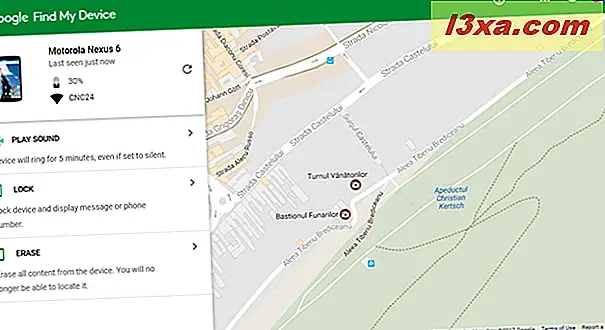
Sie können auch einen Webbrowser auf jedem Computer oder Gerät verwenden und in Google nach "wo ist mein Telefon" suchen. Sobald Sie Ihre Identität bestätigt haben, können Sie alle verlorenen oder gestohlenen Android-Geräte finden. Damit dies funktioniert, müssen Sie sich mit demselben Google-Konto anmelden, das Sie auf dem Gerät verwenden, das Sie suchen möchten.
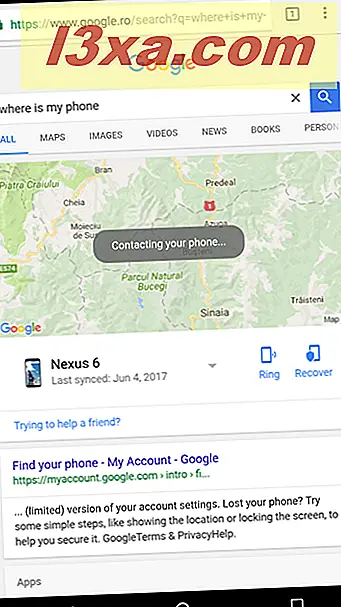
So wählen Sie das Android-Gerät aus, mit dem Sie interagieren möchten
Viele Menschen haben mehrere Android-Geräte. Wenn Sie nicht mit Ihrem Haupt-Smartphone interagieren möchten, das automatisch von Google nach " Mein Gerät suchen" (Android Geräte-Manager) angezeigt wird, wählen Sie das Symbol aus, mit dem Sie interagieren möchten, indem Sie oben auf das Symbol klicken. Dort sehen Sie eine Liste mit anderen Geräten, die in Ihrem Google-Konto registriert sind.
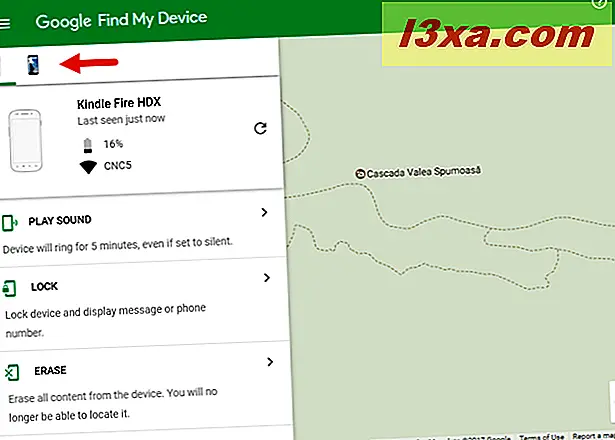
Jetzt können Sie mit dem ausgewählten Gerät interagieren.
So erkennen Sie den Standort Ihres Android-Smartphones oder -Tablets
Nachdem Sie das Gerät ausgewählt haben, das Sie suchen möchten, wird automatisch nach dem Gerät suchen (Android Device Manager) gesucht. Wenn es nicht gefunden wird, oder wenn Sie mehr aktuelle Informationen wünschen, drücken Sie den Refresh- Button, der unten hervorgehoben ist. Es befindet sich auf der rechten Seite des Gerätenamens.
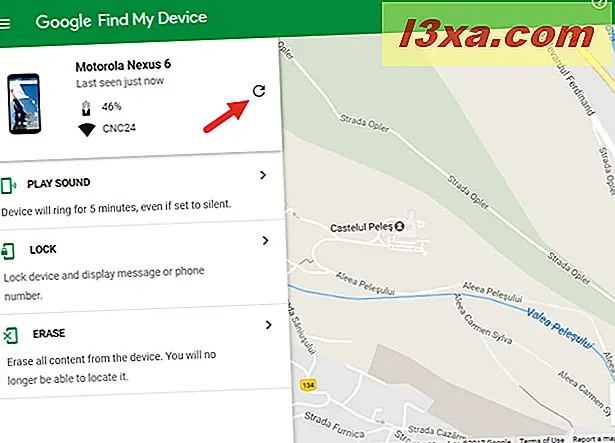
Nach einiger Zeit zeigt Find My Device den Standort Ihres Android-Smartphones oder Tablets auf der Karte an. Außerdem können Sie den Akkustand des Geräts anzeigen. Wenn es mit einem WLAN-Netzwerk verbunden ist, können Sie dessen Namen sehen.
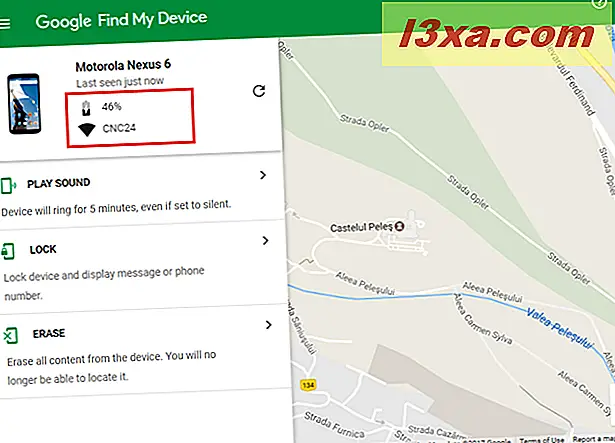
Wenn der Akku Ihres Android-Geräts erschöpft ist oder von jemandem gestohlen wurde, der es zurückgesetzt oder vom Internet getrennt hat, bedeutet " Mein Gerät suchen", dass der Standort nicht verfügbar ist. Sie können jedoch sehen, wann das Gerät zuletzt online war und mit welcher App der Standort abgerufen wurde. Im Screenshot unten sehen Sie beispielsweise, dass unser Test-Android-Smartphone zuletzt vor 45 Minuten über die von der Google Maps App übertragenen Daten gesehen wurde.
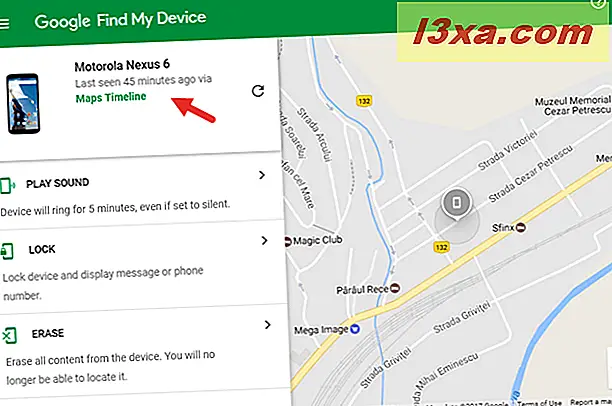
In diesem Fall hoffen wir, dass Sie auf Ihrem Android-Gerät eine Antivirus- oder Sicherheits-Suite installiert haben, mit Anti-Diebstahl-Funktionen, die Lokalisierung und Kontrolle über SMS-Befehle oder andere Mittel beinhalten. Hier ein Beispiel, was Sicherheitsprodukte in dieser Situation für Sie tun können: 6 Dinge, die Bitdefender Mobile Security für Sie tun kann, wenn Ihr Android-Gerät gestohlen wird.
So können Sie Ihr Android-Smartphone per Fernzugriff anrufen
Es kann passieren, dass Sie sich nicht mehr erinnern, wo Sie Ihr Android-Smartphone platziert haben, und Sie können niemanden bitten, Sie anzurufen, damit Sie es finden können. Glücklicherweise können Sie Ihr Smartphone per Fernzugriff anrufen. Drücken Sie in "Mein Gerät suchen" die Taste " Sound abspielen", und Ihr Android-Gerät klingelt fünf Minuten lang mit voller Lautstärke.
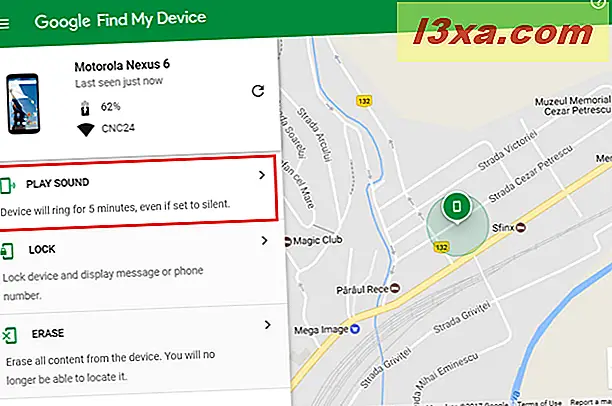
Solange das Android-Gerät weiter klingelt, wird auf der Website " Mein Gerät suchen " die Meldung "Wiedergabe von Sound ..." angezeigt.
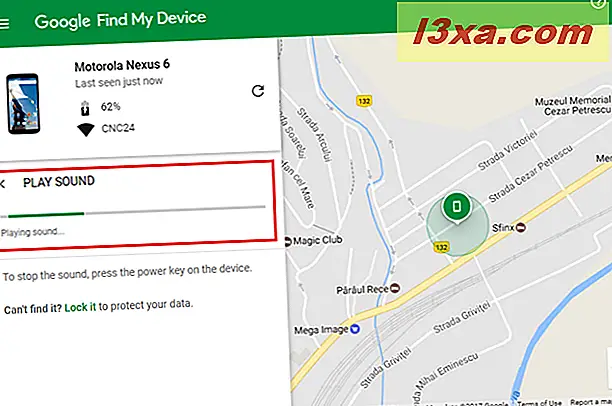
Wenn Sie Ihr Gerät gefunden haben, drücken Sie den Netzschalter, um das Klingeln zu beenden.
So können Sie ein verlorenes oder gestohlenes Android-Smartphone remote sperren
Wenn sich Ihr Gerät in den Händen einer anderen Person befindet, müssen Sie Ihr Smartphone sperren. Zum Glück können Sie dies remote mit Find My Device (Android Geräte-Manager) tun. Sie können auch eine Nachricht an die Person senden, die jetzt Ihr Smartphone besitzt, und ihn bitten, Sie anzurufen. Klicken Sie dazu in Find My Device auf oder tippen Sie auf Sperren .
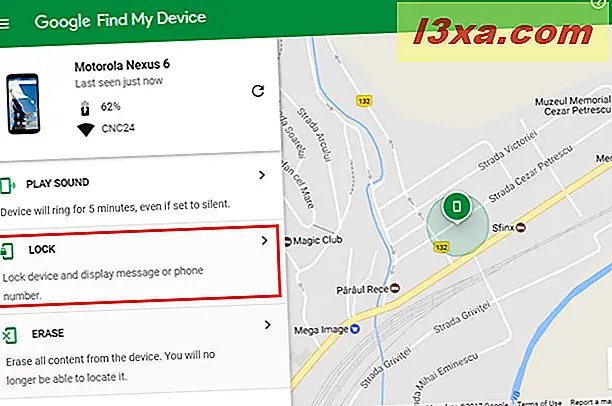
Sie können jetzt eine Wiederherstellungsnachricht an die Person senden, die das Telefon und eine Telefonnummer hat, über die sie Sie anrufen können.

Wenn Sie fertig sind, drücken Sie Sperren und alle Daten werden an Ihr Android-Smartphone gesendet. Die Person, die Ihr Smartphone hält, sieht automatisch die Nachricht, die Sie gesendet haben, und erhält die Möglichkeit, Sie, den Besitzer des Smartphones, anzurufen. Sie können ein Beispiel sehen, wie es aussieht, in dem Bild unten.
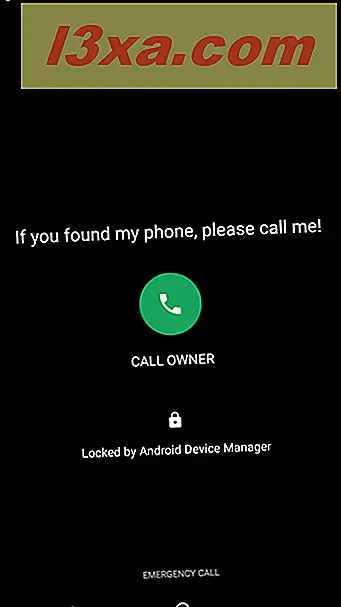
So löschen Sie alle Daten auf einem verlorenen oder gestohlenen Android-Gerät aus der Ferne
Wenn Sie die Hoffnung aufgegeben haben und Sie nicht glauben, dass Sie Ihr verlorenes oder gestohlenes Android-Gerät wiederherstellen, müssen Sie sicherstellen, dass die Person, die Ihr Gerät besitzt, keinen Zugriff auf die Daten erhält, die Sie darauf gespeichert haben. Mit Googles Find My Device (Android Geräte-Manager) können Sie alles auf Ihrem Smartphone oder Tablet remote löschen. Ihre Apps, Fotos, Musik, Dateien und Einstellungen werden gelöscht. Nachdem Sie alles remote gelöscht haben, funktioniert Find My Device nicht mehr für dieses Gerät, da das Zurücksetzen dauerhaft ist. Leider entfernt diese Funktion nicht den Inhalt der SD-Karte Ihres Android-Geräts. Die Person, die Zugriff auf Ihr Smartphone erhält, kann die SD-Karte entfernen und die Daten darauf verwenden. Ein weiterer wichtiger Aspekt ist, dass der Befehl ausgeführt wird, sobald Ihr Android-Gerät offline ist und nicht gefunden werden kann. Wenn Sie den Befehl " Löschen" in " Mein Gerät suchen" senden, wird Ihr Android-Gerät online geschaltet. Um das Smartphone per Fernzugriff zu löschen, klicken oder tippen Sie auf Löschen .
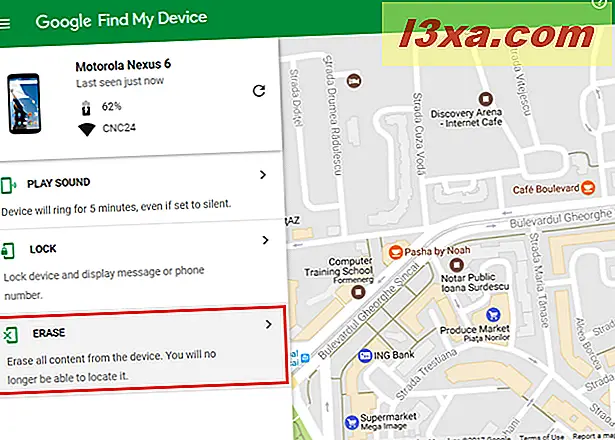
Lesen Sie die angezeigten Informationen und bestätigen Sie, dass Sie mit dem Vorgang fortfahren möchten, indem Sie erneut Erase drücken.
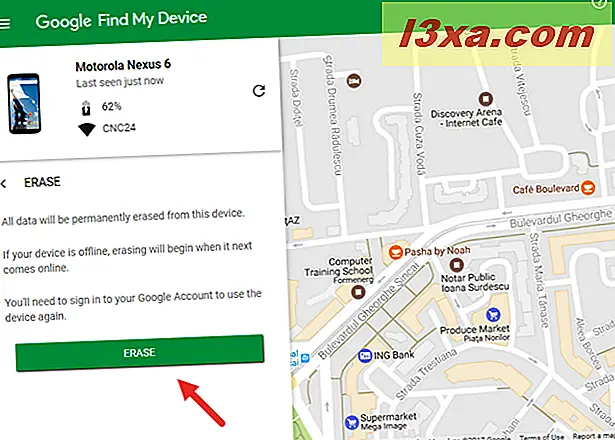
Wenn Ihr Android-Smartphone wieder online ist, wird es remote gelöscht und auf die Standardeinstellungen zurückgesetzt.
So stellen Sie sicher, dass "Mein Gerät suchen" auf Ihrem Android-Smartphone oder -Tablet aktiviert ist
Wenn Sie Android 6 Marshmallow, Android 7 Nougat oder neuer haben, sollte Find My Device standardmäßig auf Ihrem Gerät aktiviert sein. Es ist jedoch zu überprüfen, ob das stimmt. Gehen Sie zu Einstellungen und suchen Sie die Gruppe Persönliche Einstellungen. Tippen Sie dort auf Google . Auf einigen Geräten gehen Sie einfach zu " Einstellungen -> Google ".
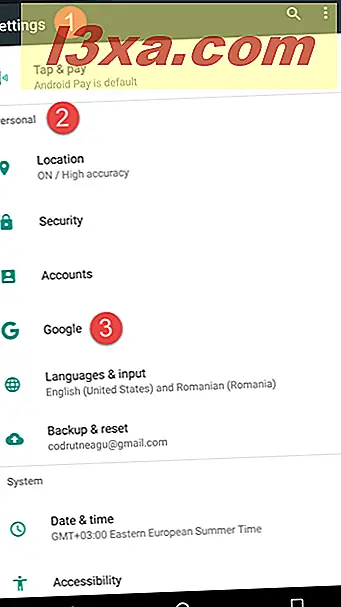
Tippen Sie dann auf Sicherheit .

Tippen Sie nun auf den Android Geräte-Manager (dieses Gerät remote lokalisieren) .

Hier sehen Sie die zwei Einstellungen, die für die ordnungsgemäße Funktion des Dienstes " Mein Gerät suchen" (Android Device Manager) zuständig sind: "Gerät remote lokalisieren (Geräteposition im Android Geräte-Manager anzeigen)" und "Remote-Sperre zulassen und löschen (Wenn Sie Wenn Sie Ihr Gerät verlieren, können Sie es remote sperren oder es mit dem Android Geräte-Manager zurücksetzen) ". Beide sollten aktiviert sein, damit Sie alle Funktionen verwenden können, die zuvor in diesem Lernprogramm beschrieben wurden.
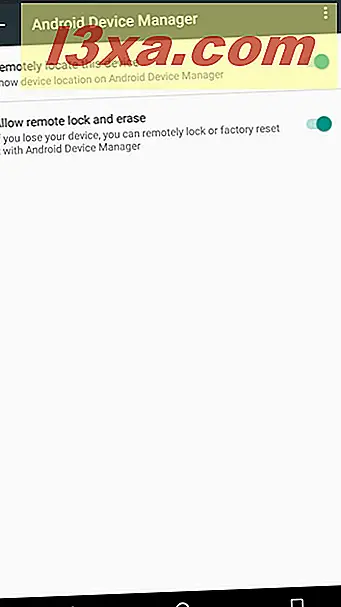
Was passiert, wenn ich ein altes Android-Smartphone habe?
Find My Device (Android-Gerätemanager) ist nicht in älteren Android-Versionen wie Android Version 4 oder 5 integriert. Wenn Sie ein Smartphone mit einer älteren Android-Version haben, können Sie Find My Device weiterhin verwenden, indem Sie die App herunterladen und installieren. Rufen Sie den Google Play Store auf und laden Sie die App "Mein Gerät suchen" herunter. Stellen Sie es dann wie zuvor in diesem Handbuch beschrieben ein und verwenden Sie die Funktionen, wenn dies erforderlich ist.
Haben Sie mit "Mein Gerät suchen" Ihr Android-Smartphone gefunden, remote gesperrt oder gelöscht? Wie ist es gelaufen?
Jetzt wissen Sie, was Find My Device ist, wie es funktioniert und wann es nützlich ist, probieren Sie es aus und lassen Sie uns wissen, was Sie denken. Ist es ein nützlicher Service? Hat es dich gerettet, als du dein Smartphone verloren hast oder jemand dein Smartphone gestohlen hat? Teilen Sie Ihre Geschichten (Horror oder anders) mit dem unten zugänglichen Kommentarformular.



